No Ubuntu, se você estiver instalando um novo programa a partir do Terminal, às vezes você precisa verificar a versão do Ubuntu para escolher o candidato de instalação correto. Além disso, desde adicionar repositórios até aplicar patches de segurança, encontrar sua versão do Ubuntu com antecedência é crucial. Portanto, neste artigo, apresentamos quatro métodos simples para verificar a versão do Ubuntu. Seja na linha de comando ou GUI, você pode encontrar a versão do sistema operacional do Ubuntu em etapas rápidas e fáceis. Com essa nota, vamos pular para o tutorial.
Verifique a versão do Ubuntu (2022)
Índice
Encontre a versão do Ubuntu usando o Terminal
Para encontrar a versão do Ubuntu usando o Terminal (ou linha de comando) , incluímos três comandos diferentes que você pode usar. Portanto, abra o Terminal usando o atalho de teclado Ctrl + Alt + T e execute os comandos listados abaixo.
Comando lsb_release
Primeiro, você precisa usar o comando lsb_release, que mostra detalhes sobre sua distribuição Linux. E usar o “-a” junto com o comando detalha todas as informações relacionadas à sua distro.
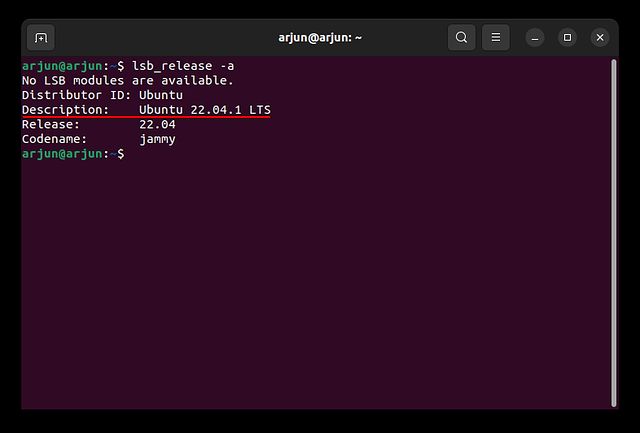
Ao inserir o comando abaixo, você pode verificar facilmente a versão do Ubuntu ao lado do cabeçalho “Descrição”.
lsb_release-a
comando cat
Além disso, você pode executar um dos comandos abaixo para verificar a versão do Ubuntu. Os comandos “etc/os-release” ou “etc/lsb-release” mostram mais informações, incluindo o número da versão, o nome do lançamento e até links para o site no caso do primeiro. Quanto ao comando “etc/issue”, é o mais fácil e mostra apenas o número da versão do Ubuntu.
Aqui está a sintaxe dos três comandos que você pode usar no Terminal:
cat/etc/lsb-release
ou
cat/etc/os-release
ou
cat/etc/issue
comando hostnamectl
Finalmente, temos o comando hostnamectl, que geralmente é empregado para alterar o ID do host, mas também retorna o Ubuntu versão e informações de hardware. Portanto, você pode usar este comando para descobrir a versão do Ubuntu em execução no seu computador:
hostnamectl 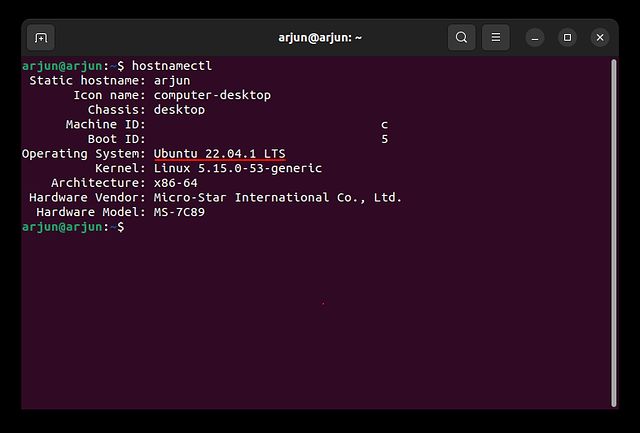
Verifique a versão do Ubuntu nas configurações da GUI
Se você quiser uma maneira simples para encontrar a versão do Ubuntu no seu computador, você pode usar as configurações da GUI. Este método é mais adequado para usuários que mudaram recentemente para o Ubuntu Linux e não estão familiarizados com a linha de comando. Para eles, este método GUI é uma solução muito melhor, e aqui estão os passos que eles precisam seguir.
1. Abra o inicializador de aplicativos e procure por “Configurações”. Em seguida, clique para abrir o aplicativo.
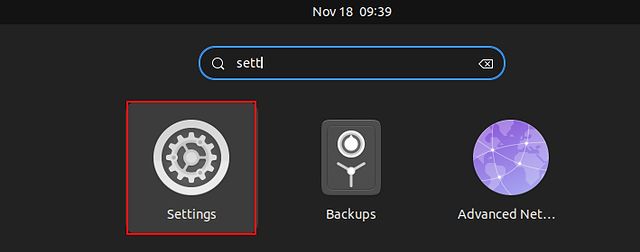
2. Em seguida, role para baixo e selecione “Sobre” na barra lateral esquerda.
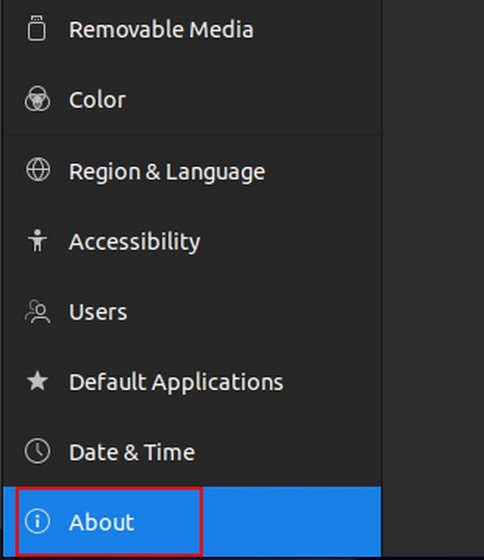
3. Depois disso, você verá a versão do Ubuntu ao lado do título “Nome do sistema operacional”. Fácil, certo?
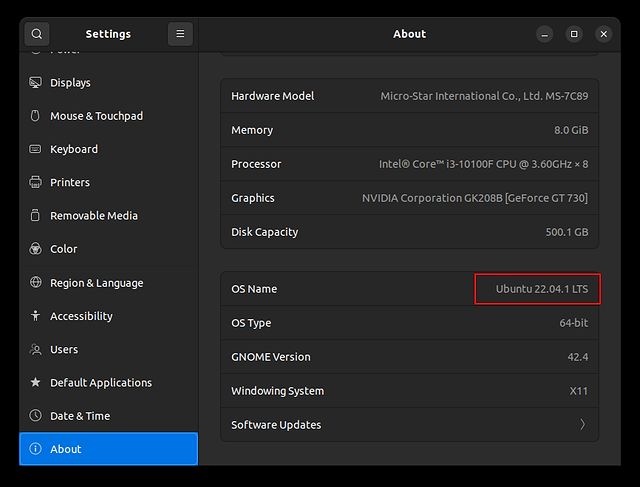
Encontre a versão do Ubuntu de quatro maneiras simples
Estes são quatro métodos rápidos para verificar a versão do sistema operacional e o nome do lançamento no Ubuntu. Mencionamos os métodos de linha de comando e GUI, para que você possa encontrar o número de compilação atual usando um método preferido. Além disso, se você também deseja aprender a gravar a tela no Ubuntu, siga nosso tutorial detalhado aqui. E para ferramentas avançadas, confira os melhores gravadores de tela para Linux/Ubuntu em nossa lista selecionada. Por fim, se você tiver alguma dúvida sobre outros comandos ou configurações do Ubuntu, informe-nos nos comentários abaixo.
Deixe um comentário
Houve um tempo em que os laptops para jogos eram poucos e distantes entre si. No entanto, com o avanço da tecnologia, o mercado agora está inundado com uma parcela justa de plataformas de jogos portáteis que podem lidar com jogos AAA populares. Enquanto a série 4000 da Nvidia carrega […]
A última vez que analisei um smartwatch, era mais sobre acertar os recursos básicos de saúde. Mas em 2022, esses recursos de saúde ainda estão lá, mas o foco mudou para um aspecto que é justamente considerado tão importante quanto […]
Qualquer jogador que se preze sabe que, após um determinado limite de orçamento, é melhor construir um PC para jogos para obter a melhor experiência. Mas e se você for alguém que viaja com frequência? Ou talvez você possa ser alguém que […]